Dicas Valiosas para Recuperar Dados de uma Matriz RAID Danificada em um NAS Cisco NSS3000
Analisaremos a matriz RAID em um dispositivo NAS modelo NSS3000 do fabricante CISCO. Como criar uma matriz RAID, como adicionar um compartilhamento de rede, como configurar uma conexão de rede e conectar-se ao armazenamento e como recuperar dados.

- Causas de falhas em dispositivos NAS
- Como criar um RAID
- Como criar uma pasta de rede
- Como ativar o servidor FTP
- Recuperação de dados com Cisco NSS3000
- Conclusão
- Perguntas e respostas
- Comentários
Armazenamento conectado à rede (NAS) é um servidor de armazenamento conectado à rede que fornece acesso a dados aos seus usuários. Os NAS podem ser uma boa solução para evitar que informações sejam perdidas ou destruídas, já que são construídos com tecnologia RAID.
RAID fornece uma maneira confiável de armazenar e acessar dados. No entanto, existem fatores que não dependem da confiabilidade do RAID. Os discos rígidos no NAS, como todos os dispositivos mecânicos, falham e, como consequência, os dados são perdidos porque o acesso ao array será impossível. O NAS, como qualquer outro dispositivo de armazenamento, tem vida útil. Isso significa que eles tendem a falhar após alguns anos de uso. Normalmente, a vida média desses dispositivos é de 5 anos.

💿 Cómo recuperar los datos de una matriz RAID de un dispositivo NAS Cisco NSS3000 inoperativo
Causas de falhas em dispositivos NAS
O armazenamento em rede pode falhar devido a falha de energia, flutuações de tensão, superaquecimento, formatação acidental, reinstalação, danos ao sistema de arquivos do dispositivo e problemas mecânicos: unidades, controlador RAID etc. Freqüentemente, ocorrem perdas de dados e travamentos do NAS após uma atualização de firmware. Como resultado, para reconstruir a matriz RAID e acessar os arquivos, você precisará de um programa especializado de recuperação de dados.
O fabricante pode ter seu próprio software de recuperação de disco. Mas o problema é que a principal função do software é reformatar unidades. Ao reformatar uma unidade, você simplesmente se livra de todos os dados e pode não ser fácil recuperá-los. Ao reformatar uma unidade, você simplesmente se livra de todos os dados e pode não ser fácil recuperá-los.
| Razão | Descrição |
|---|---|
| Desgaste dos discos rígidos | O uso contínuo do NAS leva ao desgaste gradual dos discos rígidos, o que pode causar sua falha. |
| Superaquecimento | Ventilação insuficiente ou altas temperaturas do ambiente podem levar ao superaquecimento dos componentes do dispositivo. |
| Problemas de energia | Flutuações de tensão ou interrupções repentinas de energia podem danificar os componentes de hardware do NAS. |
| Erros de software | Falhas no firmware ou software do NAS podem levar a um funcionamento instável e à perda de acesso aos dados. |
| Falhas na matriz RAID | A falha de um ou mais discos na matriz RAID pode causar perda de dados ou falha do dispositivo. |
| Danos mecânicos | Impactos físicos ou danos podem levar a falhas nos componentes do NAS, como placas ou discos. |
| Ataques de malware | Cibercriminosos podem explorar vulnerabilidades do NAS para atacar, resultando em perda de dados ou bloqueio do dispositivo. |
| Manutenção insuficiente | A manutenção técnica irregular, como limpeza de poeira e atualizações de software, pode reduzir a vida útil do NAS. |
Como criar um RAID
Primeiro, vamos criar um RAID neste modelo NAS. Abra qualquer navegador em um computador conectado à rede onde está localizado o NAS e digite o endereço IP do servidor, neste modelo ele é exibido na tela do dispositivo. Faça login com uma conta de administrador. Expanda a guia – Armazenamento, seção – RAID.
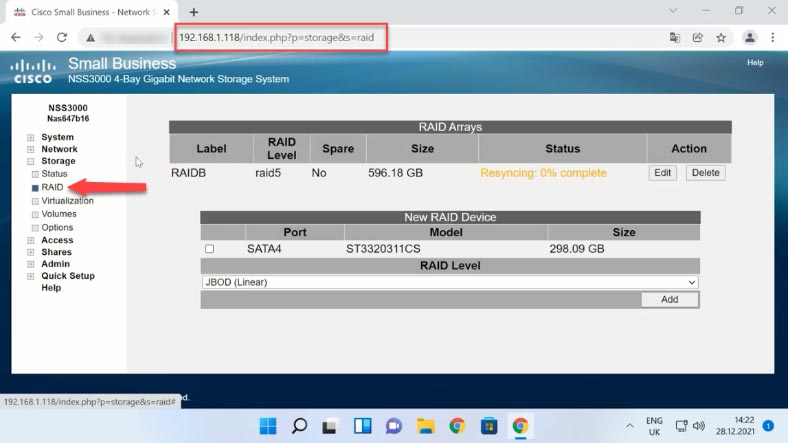
Se você precisar reconstruir um array existente, clique em – Modificar. A opção de expansão está disponível aqui e você pode adicionar uma quarta unidade. Para adicionar um, clique em Adicionar. Quando você fizer isso, o status mudará para – Sobressalente.
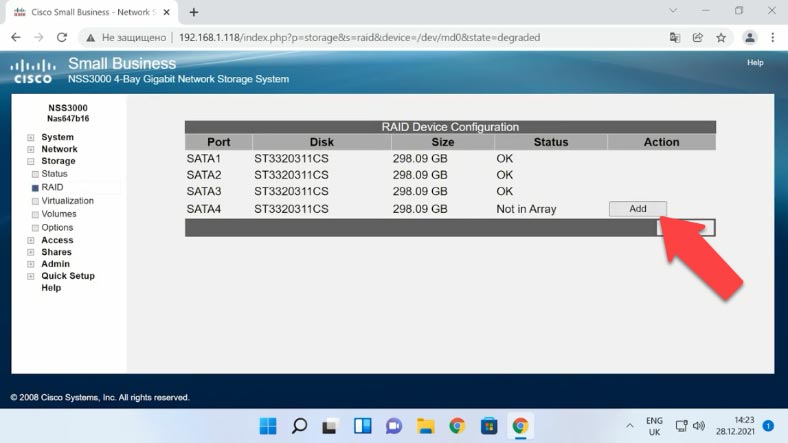
Para excluir um RAID nesta seção do menu, na frente do array desejado, clique em – Excluir – e Ok para confirmar. Como resultado, o RAID é destruído e todas as informações armazenadas nas unidades são excluídas.
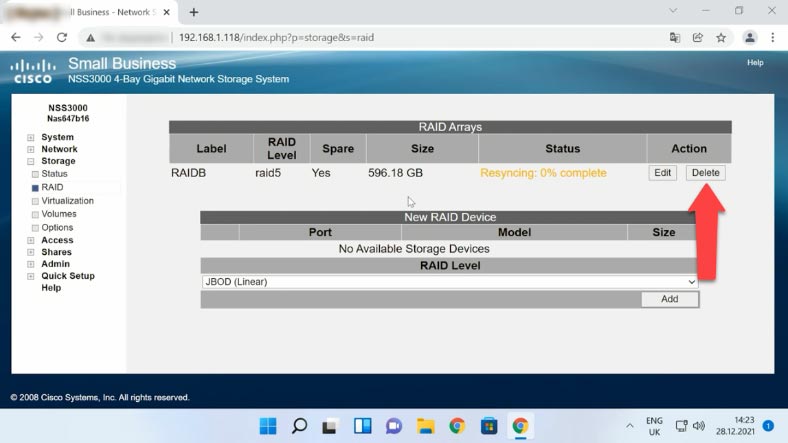
Para criar um novo array de discos, nesta seção do menu de gerenciamento, verifique os drives que irão compor seu futuro RAID, selecione o nível desejado na lista que aparece e clique em Adicionar. Isso abrirá uma janela avisando que todos os dados nas unidades serão substituídos e clique em OK para confirmar.
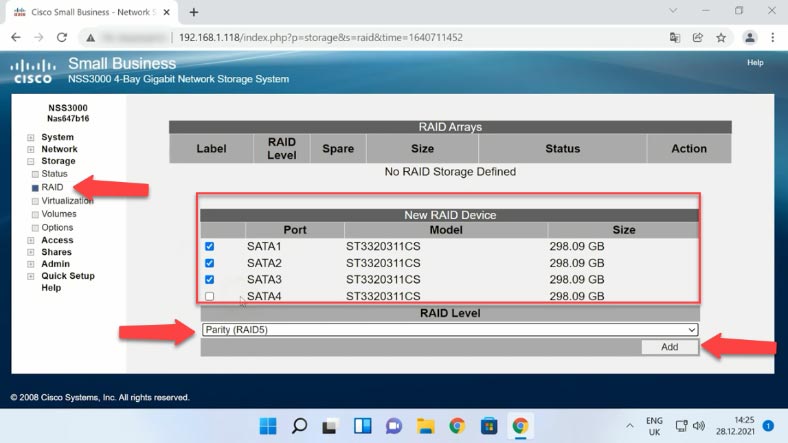
Então começará o processo de construção e ressincronização do RAID, esse processo leva muito tempo. A ressincronização é feita em segundo plano, para que possamos passar para a configuração subsequente.
Como criar uma pasta de rede
Sem aguardar a conclusão da ressincronização, você pode criar um compartilhamento de rede e configurar uma conexão de rede. Para fazer isso, vá para a seção Volumes. Selecione aqui um array da lista que aparece, nomeie o novo volume e especifique seu tamanho, se necessário você pode criptografá-lo e definir uma senha para acessar a unidade de rede.
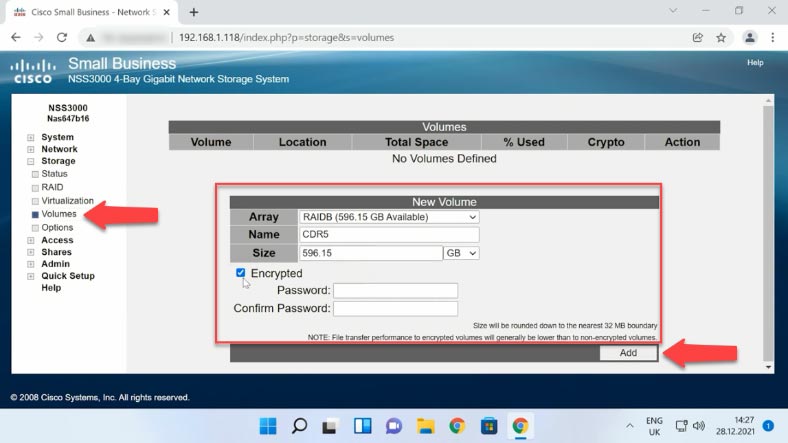
Configurando todos os parâmetros, clique em – Add (Adicionar). O novo volume foi criado e agora basta configurar a conectividade de rede.
Como ativar o servidor FTP
Para configurar o acesso à rede, vá até a aba – Acesso – Compartilhamentos. Quando a janela Configurações de acessibilidade for aberta, clique em Criar um recurso de acesso. Dê um nome à pasta, selecione um local, defina atributos de acesso e verifique os protocolos de rede que deseja usar (CIFS, NFS, FTP). Em seguida, atribua privilégios aos usuários apropriados e clique em – Ok.
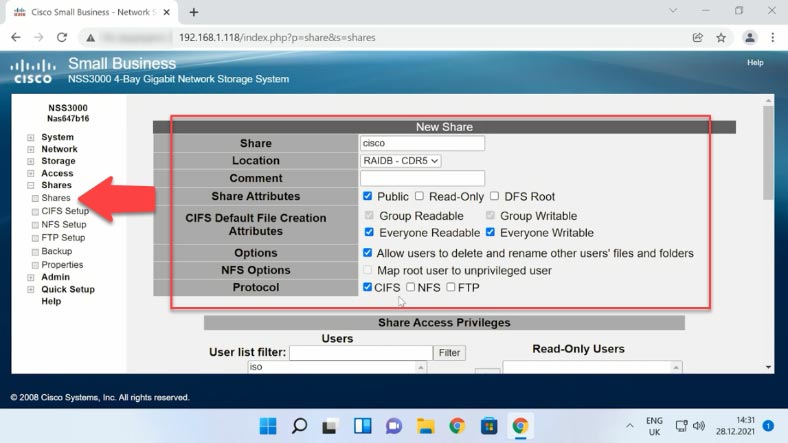
Se tudo estiver correto, a pasta aparecerá nesta lista. Você pode alterar as configurações conforme necessário ou excluir totalmente o diretório que acabou de criar.
Recuperação de dados com Cisco NSS3000
Método 1. Como recuperar dados de um NAS morto
Quando o NAS falha, o desafio é como acessar os dados deixados nos discos do array. Como o Linux é o ambiente nativo para a maioria dos servidores NAS e as unidades são formatadas para os sistemas de arquivos do sistema operacional ao construir uma matriz RAID, você pode tentar usar o Linux para acessar os arquivos. No entanto, se você não estiver familiarizado com o sistema operacional, não é altamente recomendável fazê-lo. Porque a execução incorreta de comandos pode substituir suas informações.
Use um software avançado de recuperação de dados NAS para restaurar seus dados do NAS. É mais rápido, mais fácil de usar e elimina o incômodo de executar vários comandos. O Hetman RAID Recovery suporta os sistemas de arquivos, tecnologias e tipos de RAID mais populares e, na maioria dos casos, o software reconstruirá automaticamente um RAID danificado.
Primeiro, prepare cabos suficientes para conectar as unidades. É melhor usar cabos SATA e conectar as unidades diretamente à placa-mãe do PC, mas se você não tiver portas livres suficientes na placa-mãe, poderá usar adaptadores USB para SATA. Prepare também um dispositivo de armazenamento adicional para o qual você copiará os dados recuperados: unidades externas, outro armazenamento de rede ou outro dispositivo.

Remova as unidades do NAS e conecte-as a um PC com Windows. Após inicializar o sistema, abra o gerenciamento de disco e verifique se eles estão definidos no sistema. Ao abrir o Disk Manager, o sistema pode solicitar que você inicialize ou formate a unidade. Sob nenhuma circunstância você deve fazer isso, pois pode acabar sobrescrevendo completamente as informações restantes.
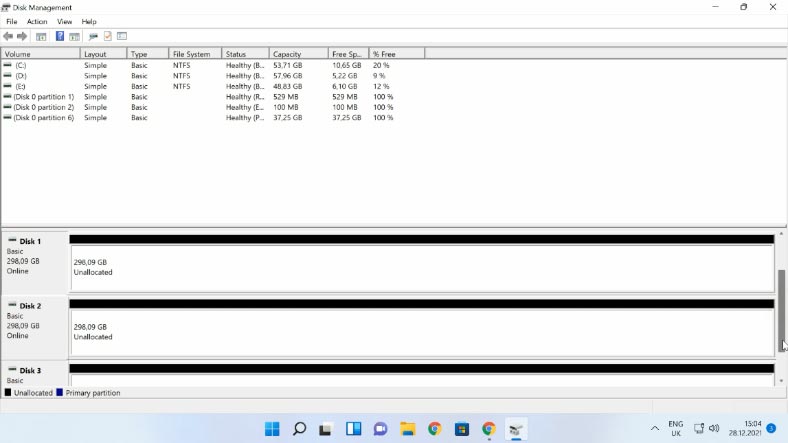
Baixe e execute o programa. Hetman RAID Recovery detecta automaticamente os discos, lê as informações de serviço deles e coleta o RAID danificado. No programa RAID, o array é exibido na parte superior do gerenciador de disco. Este modelo de dispositivo NAS cria uma matriz de disco com o sistema de arquivos XFS por padrão e não pode ser modificado.
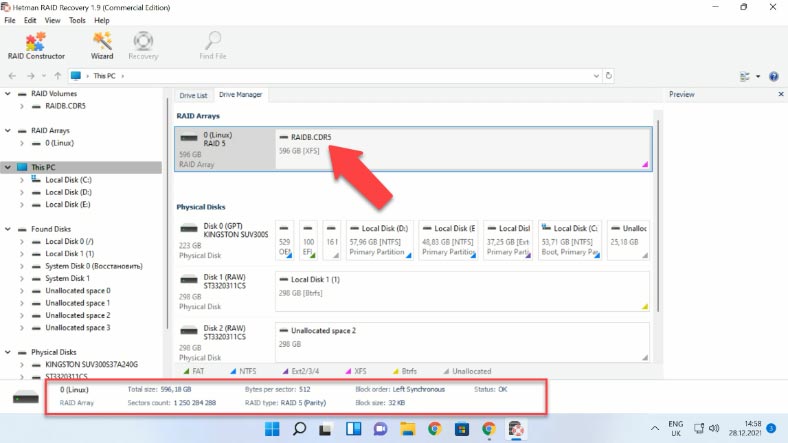
Importante: durante a formatação, o driver do sistema de arquivos XFS divide o disco em grupos. Cada um desses grupos contém um superbloco que descreve os parâmetros gerais do sistema de arquivos. Cada grupo também contém outras estruturas de sistema de arquivos, sendo a mais importante a tabela de inodes. Inode é uma entrada do sistema de arquivos que descreve algum objeto do sistema de arquivos, como um arquivo ou pasta.
Para acessar o conteúdo de uma seção, ela deve primeiro ser digitalizada. Para fazer isso, clique com o botão direito na seção e selecione – Abrir.
Na próxima janela, serão oferecidos dois tipos de verificação, verificação rápida e verificação completa. Selecione uma verificação rápida e clique em – “Avançar”. Estamos aguardando o final do processo e ao final, para ir ao conteúdo, clique em – Concluído.
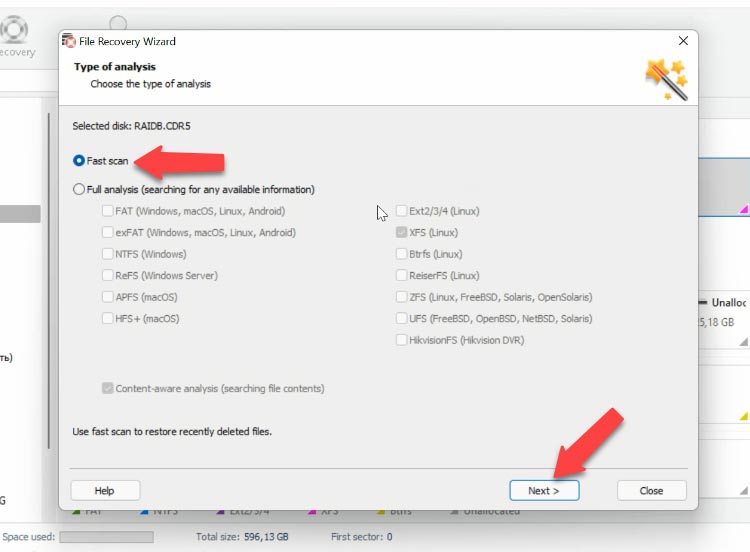
La arquitectura de creación de carpetas no ha cambiado, por lo que no le resultará difícil encontrar el directorio correcto con los archivos correctos. Si conoce el nombre del archivo, puede utilizar la búsqueda. El contenido de los archivos se puede ver en la vista previa. Si se muestra el contenido del archivo, no habrá problemas con su restauración.
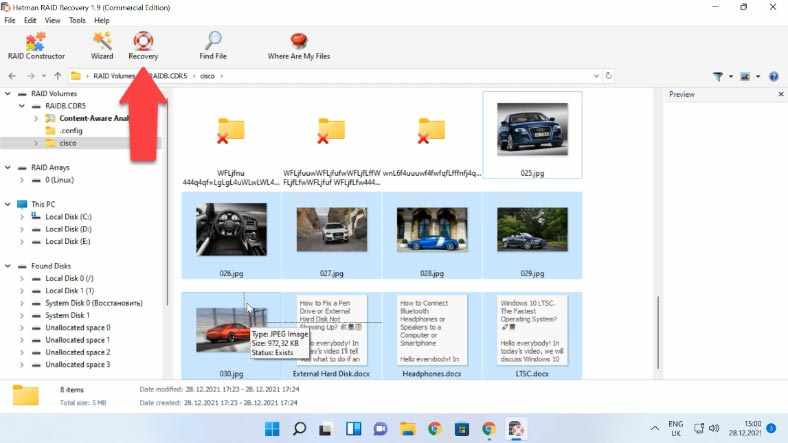
Para restaurar, marque todo lo que necesita ser devuelto y haga clic en “Restaurar”, seleccione la unidad donde guardar los datos y especifique la carpeta deseada, luego “Restaurar” y Listo. Después vamos a la ruta especificada y verificamos la presencia de archivos recuperados.
Hetman RAID Recovery tiene funciones adicionales para mejorar el rendimiento de las unidades RAID que muestran signos de defectos de hardware. El programa le permite crear imágenes de unidades y realizar análisis a partir de imágenes, lo que reduce la carga en los discos y evita que fallen.
Método 2. Como construir um RAID manualmente
Em alguns casos, se as unidades estiverem danificadas ou as informações de serviço armazenadas nelas forem substituídas, o Hetman RAID Recovery pode não montar o RAID no modo automático. Se o programa não tiver montado uma matriz RAID a partir de discos e conhecer os seus parâmetros, pode fazê-lo manualmente utilizando o construtor RAID.
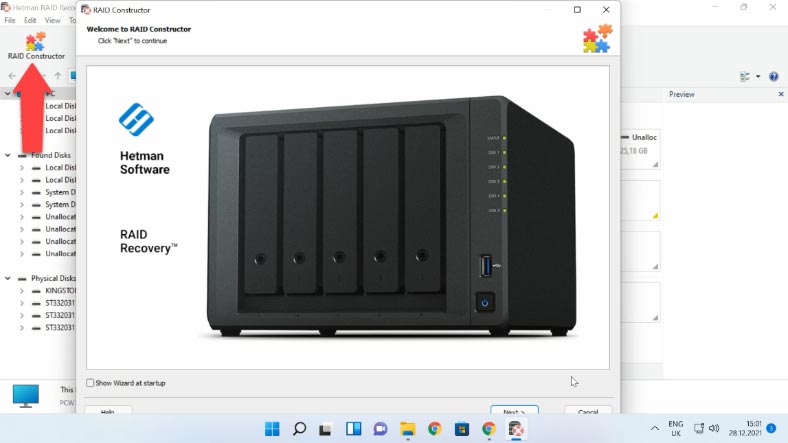
Para isso, abra o RAID builder, aqui seleccione “Criar manualmente”. Na próxima janela preencha os campos com os dados do RAID: tipo, ordem dos blocos, tamanho, adicione os discos que o compõem e use as setas para indicar sua ordem, preencha os que faltam com os vazios clicando no botão sinal de mais. Além disso, ao construir manualmente, você deve especificar o deslocamento no qual o início do disco está localizado. Em alguns casos, o programa não consegue determinar isso.
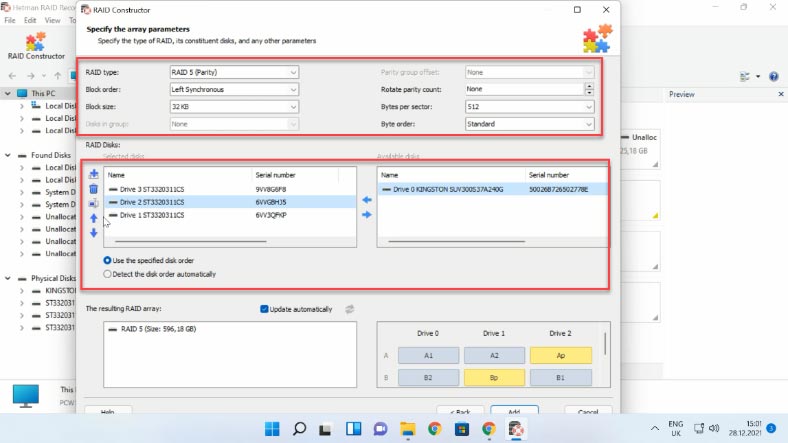
Após completar todos os parâmetros conhecidos, clique em “Adicionar”, após o qual o RAID montado manualmente aparecerá no gerenciador de disco. A seguir, iniciamos a análise, encontramos os arquivos que precisam ser devolvidos e restaurados.
Conclusão
Espero que nosso artigo tenha sido útil para você, tentamos refletir todas as etapas mais importantes da construção de um array RAID, sua configuração e recuperação de dados.








